Tecnobits - 游戏设置 - 如何在 Windows 11 中更改鼠标 DPI?
DPI 定义了传感器的原生灵敏度;Windows 仅缩放速度。
禁用加速并在 Windows 上使用 6/11 以获得一致的响应。
从 800–1.600 DPI 之间开始,并有条不紊地调整游戏灵敏度。
传感器质量和轮询率比最大 DPI 更重要。
如果你想知道如何让光标准确地移动到你想要的位置,关键是 更改鼠标 DPI将鼠标设置为正确的灵敏度可决定您在鼠标垫上每次物理移动时指针移动的距离。
根据型号,您可以将 DPI 从 制造商的软件,使用物理鼠标按钮,或者如果无法实现,可以通过 Windows 中的指针速度或游戏灵敏度进行补偿。这里有一份完整的指南,教你理解并根据自己的喜好进行配置,而不会让你手忙脚乱。
什么是鼠标 DPI?它为什么重要?
术语 DPI (每英寸点数(每英寸点数)表示 最大传感器扫描分辨率更高的值可以检测到每英寸移动的更多“点”,这至少可以转化为更高的光标灵敏度,并且在良好的传感器和无加速度的情况下, 更好的准确性.
通过增加 DPI,小手腕手势变得 长指针运行如果您从低 DPI 鼠标更换为高 DPI 鼠标(或反之亦然),最好重新校准鼠标。 游戏中的敏感度 以免改变你的肌肉记忆。
对于桌面任务,那些喜欢用手指而不是手臂移动的人通常会喜欢 高 DPI当然,精度取决于传感器:使用低质量的设备或使用 加速已激活,高 DPI 并不意味着更好的瞄准。
比较模型时你会看到两个有用的概念: 原生 DPI 和插值 DPI。第一个是传感器的实际灵敏度;第二个是一些鼠标用来“夸大” 16.000 DPI 等数字的软件模拟,这可能会引入 动作缓慢导致的错误.
这不仅仅是改变鼠标的 DPI。显示器的分辨率也很重要。在 4K 分辨率下,你需要更高的 DPI 才能覆盖与 1080p 相同的屏幕距离。
通常范围
关于鼠标 DPI 的常用调整范围,存在不同意见。有人认为, 800 DPI 我们正在进入传感器层面的“低分辨率”领域。这并不是说它毫无用处,而是在非常精细的FPS游戏中,它会在对角线上产生“阶梯状”的画面。另一方面,像 1.000–1.600 DPI —或更多— 为您提供微调游戏灵敏度的空间。
独家内容 - 点击这里 英特尔探索与台积电合作以加强制造为了理清思路,让我们拆解一些 常见的神话 在 DPI 上直接使用表格:
美图
现实
“更高的 DPI = 更好的质量”
La 传感器质量 命令;最大 DPI 不定义实际精度。
“你需要 +10.000 DPI”
根据 ProSettings 等社区的数据, 很少有超过 3.200 DPI.
“专业人士总是使用高 DPI”
有参考资料可以玩 400–800 DPI;例如,知名的配置文件在 CS:GO 中使用了 450 DPI。
“提高 DPI 会自动提高 K/D”
分析表明,从 3.200 减少到 800 DPI 在某些情况下可能会提高一致性。
Windows 中的 DPI 与指针速度:真正发生的变化
Windows 无法改变 物理 DPI 传感器的。它的作用是修改“指针速度”,这是一个 软件扩展 应用于移动。如果您的鼠标不支持 DPI 更改,这可以作为补丁,但不能替代原生设置。
要打开设置并更改鼠标 DPI,请转到“开始”菜单并搜索“鼠标设置”。然后,转到“其他鼠标选项”,在“指针选项”选项卡中,调整 指针速度。第 6/11 点(通常是默认值)是 单槽口 这不会引入 Windows 强制加速或减速。
如果您正在寻找答案,请取消选中“提高指针精度” 无加速度的常数启用它会导致快速移动加快光标速度,而慢速移动减慢光标速度,从而破坏游戏中 DPI 和灵敏度的一致性。
如果您只有一个基本鼠标,则此设置和 游戏内灵敏度 这些将是你的主要工具。但是,如果你的型号支持此功能,最好使用其软件原生更改鼠标的 DPI。
如何使用鼠标自带的软件更改鼠标 DPI
更改鼠标 DPI 的最佳方法是使用 制造商软件. 罗技等品牌(MX 大师 4)、Razer 或 Corsair 允许您定义 DPI 步骤、创建配置文件并分配按钮以动态切换灵敏度。
每个套件都不同,但流程通常类似:选择设备,转到 DPI 部分并定义几个 敏感度步骤 (例如,400/800/1.200/1.600)。然后,您可以为鼠标按钮分配“DPI 循环”功能以在它们之间旋转。
许多程序允许您保存与应用程序或游戏相关的配置文件,这样当您打开 FPS 时,您的配置文件就会被激活。 DPI + 轮询率组合 首选,当切换到办公自动化时,应用更敏捷的预设。
独家内容 - 点击这里 如何识别和解决视频游戏中的瓶颈具体界面因型号而异,但通常非常简单:在软件中查找“DPI”、“灵敏度”或“指针设置”(例如 Corsair iCUE 软件)并调整值;如果您的鼠标有内置内存,您可以 将配置保存在设备本身上.
如何知道鼠标的当前 DPI
如果你不确定你当前使用的 DPI 是多少,有几种方法可以帮助你解决疑惑并做出明智的调整。第一个方法最明显:检查你的鼠标是否 官方软件 并读取面板上显示的值。
另外,检查鼠标底座:有些型号标明 型号和 DPI 范围如果没有出现,请查看包装盒或手册。许多品牌会详细说明可配置的 DPI,以及如果鼠标有专用按钮,如何更改 DPI 的说明。
另一个选择是制造商的网站:搜索型号,你会看到 技术表 包括最大 DPI、步长以及它们是原生的还是插值的。这样,你就能知道你的设备是否真的能达到某些值。
如果您的鼠标有 DPI 按钮(通常位于滚轮附近),请使用它在出厂预设值之间切换(例如 400/800/1.200)。在软件型号上,这些值通常 可定制的.
当没有软件或 DPI 按钮时,你可以使用通用工具,例如 鼠标和Microsoft Teclado中心 调整灵敏度,但请记住,它不会改变物理 DPI。如果没有其他选择,它可以用来调整光标速度。
根据游戏类型和您的风格选择哪种 DPI
在竞技性 FPS 中,许多职业玩家更喜欢 低 DPI(400–800),手臂动作幅度较大,有助于保持射击的稳定性和一致性。由于DPI很高,即使是最小的手势也会产生巨大的变化,微调的控制也变得更加困难。
另一方面,高 DPI 提供 反应非常迅速 移动目标时,这在快节奏的游戏中很有用。但代价是手腕的震颤会被放大,如果你不掌握控制技巧,精细的精度也会受到影响。
对于 MOBA 和 MMORPG,中等 DPI(约。 800-2.400),它在毫米级任务中平衡了界面速度和精度。关键在于舒适的导航,同时又不牺牲控制力。
有参考文献使用 低值 在射击游戏中取得了巨大成功,而更高的 DPI 组合也常见于其他类型的游戏。实践证据表明,在某些情况下,将 DPI 从 3.200 降至 800 可以提高性能的一致性。
独家内容 - 点击这里 如何修复Windows中的WHEA_UNCORRECTABLE_ERROR错误一般来说,除非有明确的理由,否则不要使用极端值。从 800-1.600 DPI 开始,然后调整 游戏中的灵敏度 直到您使用相同的垫子可靠地实现相同的旋转。
常见问题
如何检查我的鼠标 DPI? 最可靠的选择是制造商的软件。如果没有软件,请查看底座、包装盒或手册;官方网站通常会详细说明速度范围。如果没有数据,请使用 Windows 调整速度,但请注意,这不是实际的 DPI。
1.000 DPI 适合玩游戏吗? 是的,这是一个不错的起点。很多玩家的 DPI 在 800 到 1.600 之间。
高 DPI = 更高精度? 除非你拥有良好的传感器并且不使用加速度,否则DPI过高会导致精细控制变得困难。
专业人士使用什么? 在FPS游戏中,400到800 DPI的设置以及经过精心校准的游戏灵敏度随处可见。有些知名玩家的DPI在450左右,而有些玩家的DPI从3.200降到800后,游戏效果反而有所提升。没有固定的设定:保持一致才是王道。
DPI、分辨率和游戏灵敏度有何关系? 分辨率越高,可导航的像素就越多;您可以提高 DPI 或调整灵敏度,以保持相同的操控“手感”。重要的是,物理移动能够可靠地实现所需的转向。
游戏鼠标和办公鼠标之间有什么区别? 游戏鼠标通常提供更好的传感器、可配置的 DPI、更高的轮询率以及额外的按键。办公鼠标的 DPI 可能固定或有限,并且缺少软件,但它们可以胜任一些基本任务。
设置 DPI 时常见的错误? 把鼠标调得太高、一直开启加速功能、随意混用 DPI 和灵敏度设置,或者每天都调整设置。最好进行一些小的调整,然后用鼠标垫作为参考进行测量。
找到您的最佳位置的专业技巧? 设置鼠标垫的转弯路径(180°/360°),尝试 800–1.600 DPI 和 1.000 Hz 轮询,关闭加速,并调整游戏感应,直到您反复击中目标。
如果你要抛开一个想法,那就是:DPI 不是一切。重要的是 传感器质量、轮询率、避免加速,以及最重要的一致性。通过一些清晰的原则和简单的灵敏度测量方法,您可以微调游戏目标,并在桌面上获得舒适感,而无需浪费时间进行无休止的调整。
丹尼尔·特拉萨(Daniel Terrasa)专门研究技术和互联网问题的编辑,在不同数字媒体领域拥有十多年的经验。我曾在电子商务、通讯、在线营销和广告公司担任编辑和内容创作者。我还在经济、金融和其他领域的网站上撰写过文章。我的工作也是我的热情所在。现在,通过我的文章 Tecnobits,我尝试探索技术世界每天为我们提供的所有新闻和新机会,以改善我们的生活。